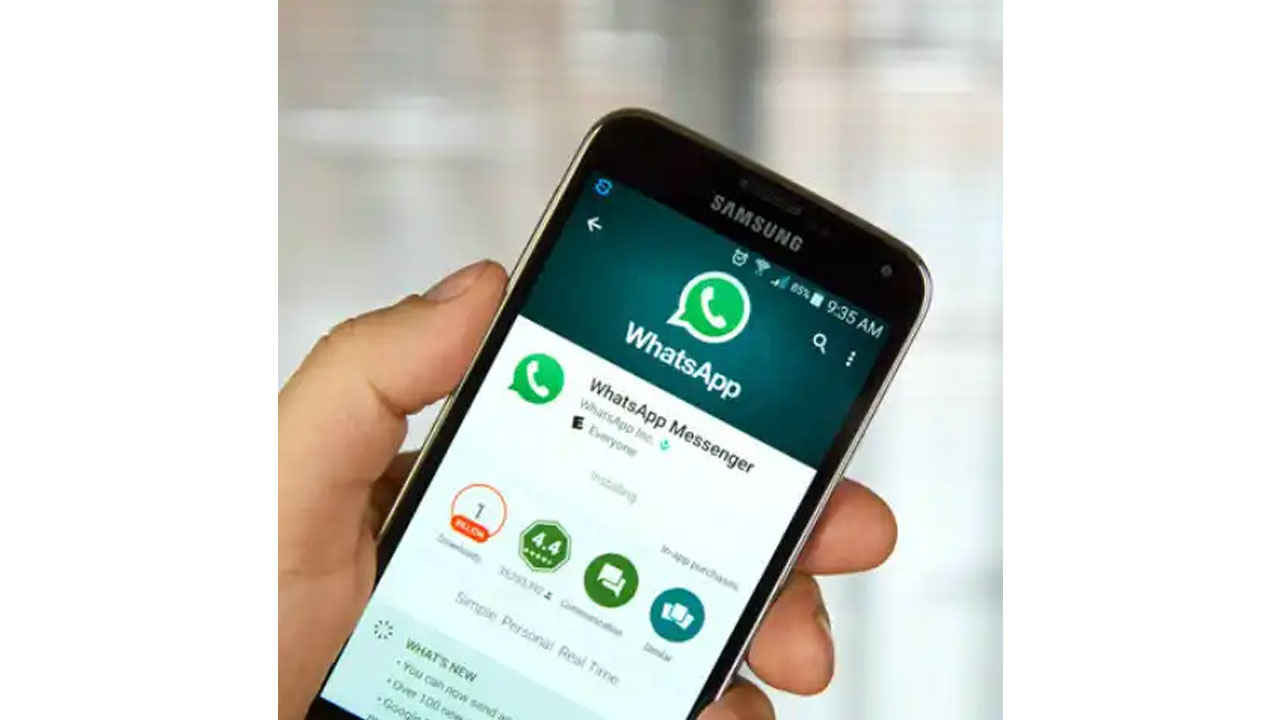
जहां आज के समय में टेक्स्ट मैसेज से ज़्यादा यूज़र्स में व्हाट्सप्प का क्रेज है, वहीँ उनके लिए यह इंस्टैंट मैसेजिंग ऐप WhatsApp पहली पसंद बन चुका है।
 Survey
Surveyचूंकि इस ऐप में यूज़र्स को कई ऑप्शंस मिलते हैं जिससे कि वे अपनी चैट को और भी दिलचस्प बना सकते हैं, यूज़र्स को यह और भी भ रहा है। इनमें gifs, स्टिकर्स, इमोजी, के साथ और भी कई नए फीचर्स शामिल हैं। कंपनी भी एक के बाद एक कई नए फीचर इस ऐप में जोड़ती जा रही है। इसके साथ ही आप मैसेज ही नहीं बल्कि फाइल्स और बाकी कॉन्ट्रैक्ट भी इसमें शेयर कर सकते हैं। आप WhatsApp पर 100MB तक की फाइल्स भी शेयर कर सकते हैं।
ऐसे में अगर कभी आप अपना डाटा या मैसेज या फाइल्स ऐप से खो देते हैं तो यह आपके लिए काफी दिक्कत की बात हो जाती है अलेकिन अब आपको चिंता करने की ज़रुरत नहीं है। आज हम आपको यही बताने जा रहे हैं कि कैसे आप अपने व्हाट्सप्प डाटा का बैक अप लेकर उसे वापस रीस्टोर कर सकते हैं।
आपको बता दें कि WhatsApp Data Backup के लिए आपको Google Drive या local backup की ज़रुरत पड़ेगी। आपको बता दें कि हर दिन local backups ऑटोमेटिकली क्रिएट होते हैं और फाइल के रूप में सेव हो जाते हैं।
इन स्टेप्स को करें फॉलो
WhatsApp data वापस पाने का ये स्टैण्डर्ड तरीका है। यह बहुत ही आसान तरीका है जिसमें आपको WhatsApp ऐप को डिलीट कर करके उसे फिर से इनस्टॉल करना होता है। ऐसा करने पर आपकी WhatsApp chats सुरक्षित backups में save हो जाती हैं। जैसा कि हमने आपको पहले ही बताया है कि बैक अप हर दिन अपने आप ही आपके मोबाइल फ़ोन में सेव हो जाता है। फिर से इनस्टॉल करने के बाद आपको मोबाइल नंबर देते हुए वेरिफिकेशन करना होगा और वही पहले का ही नंबर डालना होगा। बाद आपको Google Drive से backup copy, restore करने के लिए कहा जायेगा या आपसे local file, messages history से इम्पोर्ट करने के लिए कहा जायेगा। इसमें Restore chat history के तहत आपको रिस्टोर करने का मेथड सेलेक्ट करना होगा और सिलेक्शन एक बाद Restore button पर क्लिक करें।
ऐसे लें Google Drive में WhatsApp Data का बैक अप
Google Drive में WhatsApp Data का बैक अप लेने के लिए सबसे पहले ऐप पर जाएँ और उसे ओपन करें। फिर दाएं किनारे पर दिख रहे 'तीन डॉट्स' पर क्लिक करें। अब सेटिंग्स में जाकर 'chats' सेलेक्ट करें और 'chat back up पर क्लिक करें। इसके साथ ही आप तुरंत एक बैक अप बनाने के लिए BACK UP पर टैप भी कर सकते हैं। अगर आपके पास पहले से ही Google account नहीं सेट है, तब आप 'add account' पर जा सकते हैं। Google Drive पर मैन्युअली चैट बैक अप के लिए आप 'Back Up' पर क्लिक कर प्रोसेस को फॉलो कर सकते हैं।
Local file से ऐसे करें रिस्टोर करें WhatsApp messages
Google account से WhatsApp पर जानकारी शेयर करने के अलावा आप Local file से WhatsApp messages रिस्टोर करने के लिए file manager पर जाएँ। Card पर जाकर WhatsApp सेलेक्ट करें और फिर से database folder पर क्लिक करें जहां सभी chat backups स्टोर होते हैं। अगर वह कोई फाइल नहीं है तो आप मैं स्टोरेज को भी चेक कर सकते है। अब लिस्ट से आपको जो भी फाइल रिस्टोर करनी है, उसे सेलेक्ट कर लें और YYYY-MM-DD1crypt12 की जगह उसे crypt12 से Rename करें। ऐसा भी हो सकता है कि पुराने प्रोटोकॉल पर पुराण बैक अप तैयार हो, जैसे crypt9 or crypt10; इसलिए आपको crypt extension को कभी न बदलें। अब WhatsApp को अनइंस्टॉल करके दुबारा इनस्टॉल करें।
नोट: डिजिट हिंदी अब टेलीग्राम पर भी उपलब्ध है, दिन भर की टेक से जुड़ी ताज़ातरीन खबरों के लिए हमें Telegram पर भी सब्सक्राइब करें!